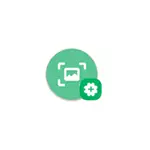
Manual di bawah menunjukkan beberapa cara untuk membuat tangkapan skrin pada telefon Android atau tablet: "Standard", cara tambahan dari pengeluar telefon pada contoh Samsung Galaxy, menggunakan aplikasi di Android dan di komputer (jika kita perlu mendapatkan pukulan skrin dengan serta-merta ke komputer anda).
- Cara sejagat untuk membuat tangkapan skrin pada Android
- Syot kilat skrin tambahan di Samsung Galaxy
- Aplikasi untuk membuat screenshot Android
- Mewujudkan tangkapan skrin telefon pada komputer
Kaedah Universal yang mudah untuk membuat tangkapan skrin pada Android
Hampir semua telefon dan tablet Android moden, tanpa mengira jenama dan versi OS menawarkan satu cara mudah untuk membuat tangkapan skrin: menekan secara serentak dan memegang butang kelantangan dan butang kuasa (untuk beberapa model yang lebih lama - butang perkakasan "rumah" ).
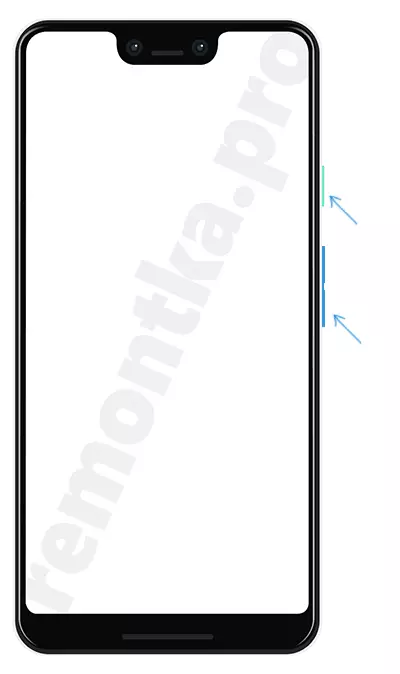
Semua yang diperlukan adalah untuk menyesuaikan "dengan betul" untuk menekan butang ini pada masa yang sama: kadang-kadang ternyata kali pertama dan sebagai hasilnya atau hanya mematikan skrin, atau penunjuk volume muncul. Walau bagaimanapun, kaedah ini berfungsi dan, jika anda tidak menggunakannya sebelum dan dengan serta-merta tidak berfungsi, cuba beberapa kali, pukulan skrin akan dibuat.
Juga, pada Android 9 Bersih (contohnya, pada telefon pintar Nokia), kaedah seperti itu muncul: Tekan dan tahan butang kuasa dan dalam menu, sebagai tambahan untuk mematikan dan reboot, butang untuk membuat tangkapan skrin muncul:
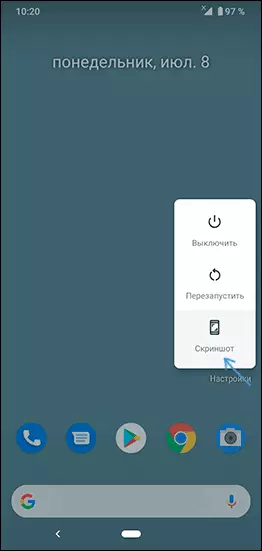
Di samping itu, kaedah asas yang dijelaskan untuk membuat tangkapan skrin, pengeluar telefon dan tablet yang berbeza menawarkan ciri-ciri tambahan mereka sendiri, ia adalah mungkin bahawa terdapat juga pada peranti anda. Saya akan memberikan contoh fungsi sedemikian untuk telefon pintar Samsung Galaxy.
Cara tambahan untuk membuat tangkapan skrin dan gambar skrin pada Samsung Galaxy
Pada model yang berbeza dari Samsung telefon pintar, mungkin terdapat ciri-ciri yang berbeza yang berbeza di tembakan skrin, tetapi pada kebanyakan model moden anda akan mendapati ciri yang diterangkan di bawah.
- Jika anda pergi ke tetapan - ciri tambahan - pergerakan dan gerak isyarat, anda boleh mendayakan snapshot skrin dengan sawit. Hanya sapu tepi kanan ke kiri ke kiri: screenshot akan dibuat secara automatik.
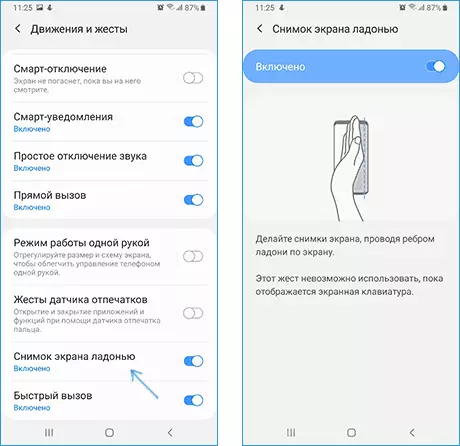
- Jika Samsung Galaxy anda mempunyai ciri seperti yang dipaparkan widget di panel tepi (panel sisi di sebelah kanan), maka anda boleh pergi ke tetapan - paparan - skrin melengkung - panel tepi. Terdapat keupayaan untuk membolehkan panel "Pilih dan Simpan", membolehkan anda mengambil gambar kawasan yang dipilih skrin atau Panel Edge Tugas, salah satu perkara yang menjadikan skrin tangkapan skrin.
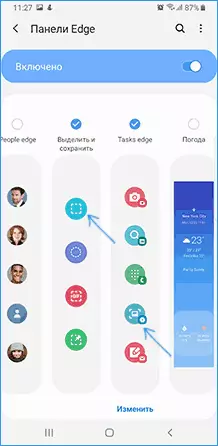
- Juga, dalam bahagian "Fungsi Lanjutan" Bahagian tetapan Terdapat pilihan "screenshot". Selepas kemasukannya, apabila membuat tangkapan skrin, butang pada telefon akan muncul panel persediaan, yang membolehkan, sebagai contoh, untuk dimasukkan ke dalam tangkapan skrin kawasan skrin yang tidak boleh diletakkan di skrin (tatal halaman dalam penyemak imbas, dan Seluruhnya ia akan jatuh ke dalam pukulan skrin).
Nah, pemilik Galaxy Note mungkin tahu bahawa anda hanya boleh mengekstrak pen untuk penampilan menu, di antara butang yang terdapat kedua-dua tangkapan skrin keseluruhan skrin atau kawasannya.
Aplikasi untuk membuat tangkapan skrin pada Android
Dalam permainan, banyak aplikasi yang dibayar dan percuma tersedia untuk membuat tangkapan skrin dan berfungsi dengan tangkapan skrin Android. Antaranya boleh diperuntukkan, baik bebas dan dalam bahasa Rusia:
- Skrin Skrin - membolehkan anda membuat tangkapan skrin skrin atau kawasannya, menggunakan butang, ikon pada skrin atau menggoncang telefon, mengedit tangkapan skrin yang dibuat, menukar format pemuliharaan dan lain-lain. Untuk memulakan program, anda perlu mengklik butang "Dayakan Skrin Tangkap". Anda boleh memuat turun dari Play Market: https://play.google.com/store/apps/details?id=pro.capture.screenshot
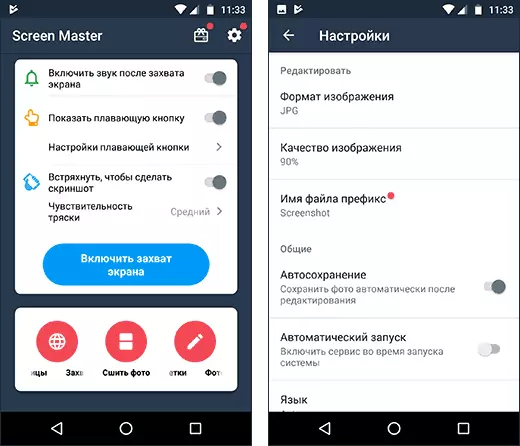
- Tangkapan skrin adalah mudah - sebenarnya, semua ciri yang sama, dan sebagai tambahan untuk menetapkan tangkapan skrin ke butang kamera dan dari ikon pemberitahuan. Halaman Rasmi: https://play.google.com/store/apps/details?id=com.icecoldapps.screenshoteasy
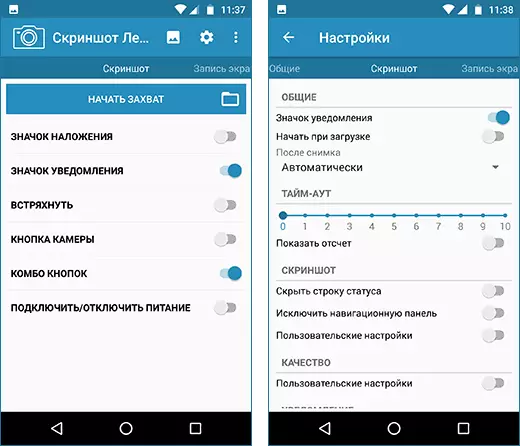
Malah, aplikasi sedemikian jauh lebih, dan anda dengan mudah akan mendapati mereka: Saya membawa contoh yang diperiksa secara peribadi, dengan ulasan yang lebih baik dan dengan antara muka yang berbahasa Rusia.
Mewujudkan tangkapan skrin skrin Android pada komputer atau komputer riba
Jika, selepas membuat tangkapan skrin, salin mereka ke komputer dan kemudian bekerjasama dengannya, maka langkah salinan boleh dilangkau. Hampir semua program yang membolehkan anda memindahkan imej dari skrin Android ke komputer, termasuk fungsi membuat tangkapan skrin.
Antara program sedemikian boleh diperhatikan:
- Apowermirror.
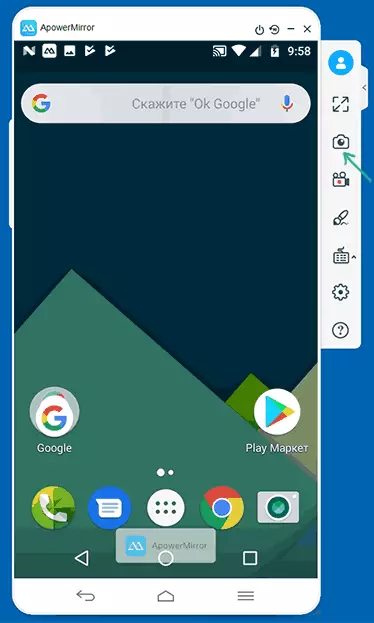
- Samsung Flow (Program Rasmi untuk Samsung Galaxy)

- Dan anda boleh menyiarkan imej dari Android pada Windows 10 Alat sistem terbina dalam dan gunakan kekunci Skrin Cetak untuk membuat tangkapan skrin.
Dan ini, sekali lagi, tidak semua pilihan yang ada. Tetapi, saya berharap bahawa kaedah yang dicadangkan akan mencukupi untuk tugas anda: jika tidak ada, menunggu komen anda dan cuba untuk mendorong penyelesaian yang betul.
